 Topik
Topik
 excel
excel
 Penjelasan terperinci tentang contoh Excel untuk mencapai pertimbangan berbilang selang
Penjelasan terperinci tentang contoh Excel untuk mencapai pertimbangan berbilang selang
Penjelasan terperinci tentang contoh Excel untuk mencapai pertimbangan berbilang selang
Artikel ini membawakan anda pengetahuan yang berkaitan tentang excel, yang terutamanya memperkenalkan isu berkaitan tentang pertimbangan berbilang selang Setiap orang pasti pernah menghadapi masalah pertimbangan berbilang selang, seperti penilaian prestasi, penilaian prestasi , dsb. Mari kita lihat cara melaksanakannya. Saya harap ia akan membantu semua orang.
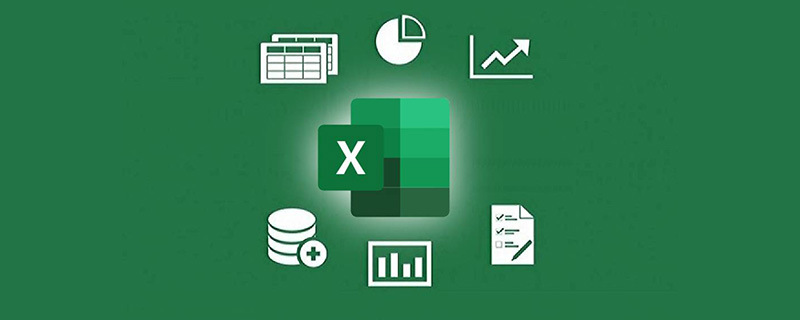
Cadangan pembelajaran yang berkaitan: tutorial cemerlang
Semua orang pasti pernah menghadapi masalah pertimbangan berbilang selang, seperti penilaian skor dan Penilaian prestasi dan sebagainya. Hari ini saya akan berkongsi dengan anda rutin formula fungsi untuk pertimbangan berbilang selang.
Mari kita lihat masalahnya dahulu Gred yang sepadan harus diberikan berdasarkan prestasi dalam sel A1 Peraturan pembahagian ialah:
60~69, grednya ialah "E";
70~79, grednya ialah "D"
80~89, grednya ialah "C";
90 ~99, grednya ialah "B";
>=100, grednya ialah "A".
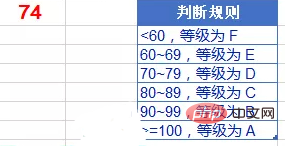
Di bawah ini kami akan meringkaskan secara ringkas penyelesaian dan idea yang biasa digunakan.
1. Fungsi IF
=IF(A1>=100,"A",IF(A1>=90,"B",IF(A1>=80,"C", IF(A1>=70,"D",IF(A1>=60,"E","F")))))
Melalui fungsi IF bersarang, A1 dinilai lapisan demi lapisan seperti mengupas bawang. Selang di mana nilai terletak, dan hasil yang sepadan dikembalikan.
Jika lebih besar daripada atau sama dengan 100, kembalikan "A", jika lebih besar daripada atau sama dengan 90, kembalikan "B", jika lebih besar daripada atau sama dengan 80, kembalikan "C" ...
Kelebihan formula ini ialah ia mudah difahami, tetapi kelemahannya adalah Jika terdapat beberapa syarat pertimbangan, formula akan menjadi lebih panjang dan panjang.
Ada soalan lain Apabila menggunakan fungsi IF untuk menilai berbilang selang, rakan boleh mengingati helah, iaitu, anda boleh bermula dari bahagian peraturan tertinggi dan menilai ke bawah langkah demi langkah. Anda juga boleh bermula dari bahagian peraturan paling rendah dan naikkan. Formula tadi boleh ditulis sebagai:
=IF(A1
2. penulisan Ia adalah formula bercorak untuk pertimbangan berbilang selang dan mengembalikan nilai yang sepadan Ia adalah versi yang dinaik taraf bagi fungsi IF untuk pertimbangan lapisan demi lapisan.
Perhatikan bahawa parameter kedua LOOKUP mesti diproses dalam tertib menaik {0,60,70,80,90,100}. =LOOKUP(A1,{0,60,70,80,90,100},{"F","E","D","C","B","A"})
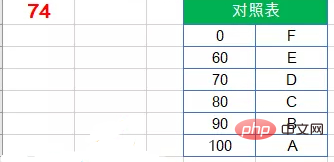
=VLOOKUP(A1,D2:E7,2)Berbanding dengan formula lain, kaedah mewujudkan jadual perbandingan kelihatan menyusahkan, tetapi dalam aplikasi praktikal adalah lebih mudah untuk mengubah suai standard tanpa perlu mengedit semula formula.
4. Fungsi MATCH
Fungsi fungsi MATCH adalah untuk menanyakan kedudukan kandungan tertentu dalam satu baris atau lajur. Dalam contoh ini, fungsi MATCH menggunakan kandungan sel A1 sebagai nilai pertanyaan, menggunakan padanan anggaran dalam parameter kedua {0,60,70,80,90,100} untuk mencari lokasi A1 dan pulangan Hasilnya digunakan sebagai parameter kedua bagi fungsi MID. Fungsi MID memintas rentetan dalam rentetan teks "FEDCBA".=MID("FEDCBA",MATCH(A1,{0,60,70,80,90,100}),1)Formula ini agak rumit Rakan-rakan yang tidak memahaminya tidak perlu risau tentangnya.
Cadangan pembelajaran berkaitan:
tutorial cemerlangAtas ialah kandungan terperinci Penjelasan terperinci tentang contoh Excel untuk mencapai pertimbangan berbilang selang. Untuk maklumat lanjut, sila ikut artikel berkaitan lain di laman web China PHP!

Alat AI Hot

Undress AI Tool
Gambar buka pakaian secara percuma

Undresser.AI Undress
Apl berkuasa AI untuk mencipta foto bogel yang realistik

AI Clothes Remover
Alat AI dalam talian untuk mengeluarkan pakaian daripada foto.

Clothoff.io
Penyingkiran pakaian AI

Video Face Swap
Tukar muka dalam mana-mana video dengan mudah menggunakan alat tukar muka AI percuma kami!

Artikel Panas

Alat panas

Notepad++7.3.1
Editor kod yang mudah digunakan dan percuma

SublimeText3 versi Cina
Versi Cina, sangat mudah digunakan

Hantar Studio 13.0.1
Persekitaran pembangunan bersepadu PHP yang berkuasa

Dreamweaver CS6
Alat pembangunan web visual

SublimeText3 versi Mac
Perisian penyuntingan kod peringkat Tuhan (SublimeText3)
 Apakah yang perlu saya lakukan jika garis bingkai hilang semasa mencetak dalam Excel?
Mar 21, 2024 am 09:50 AM
Apakah yang perlu saya lakukan jika garis bingkai hilang semasa mencetak dalam Excel?
Mar 21, 2024 am 09:50 AM
Jika semasa membuka fail yang perlu dicetak, kami akan mendapati bahawa garis bingkai jadual telah hilang atas sebab tertentu dalam pratonton cetak Apabila menghadapi situasi sedemikian, kami mesti menanganinya dalam masa Jika ini juga muncul dalam cetakan anda fail Jika anda mempunyai soalan seperti ini, kemudian sertai editor untuk mempelajari kursus berikut: Apakah yang perlu saya lakukan jika garis bingkai hilang semasa mencetak jadual dalam Excel? 1. Buka fail yang perlu dicetak, seperti yang ditunjukkan dalam rajah di bawah. 2. Pilih semua kawasan kandungan yang diperlukan, seperti yang ditunjukkan dalam rajah di bawah. 3. Klik kanan tetikus dan pilih pilihan "Format Sel", seperti yang ditunjukkan dalam rajah di bawah. 4. Klik pilihan "Sempadan" di bahagian atas tetingkap, seperti yang ditunjukkan dalam rajah di bawah. 5. Pilih corak garisan pepejal nipis dalam gaya garisan di sebelah kiri, seperti yang ditunjukkan dalam rajah di bawah. 6. Pilih "Sempadan Luar"
 Cara menapis lebih daripada 3 kata kunci pada masa yang sama dalam excel
Mar 21, 2024 pm 03:16 PM
Cara menapis lebih daripada 3 kata kunci pada masa yang sama dalam excel
Mar 21, 2024 pm 03:16 PM
Excel sering digunakan untuk memproses data dalam kerja pejabat harian, dan selalunya perlu menggunakan fungsi "penapis". Apabila kami memilih untuk melakukan "penapisan" dalam Excel, kami hanya boleh menapis sehingga dua syarat untuk lajur yang sama Jadi, adakah anda tahu cara menapis lebih daripada 3 kata kunci pada masa yang sama dalam Excel? Seterusnya, izinkan saya menunjukkannya kepada anda. Kaedah pertama ialah menambah keadaan secara beransur-ansur pada penapis. Jika anda ingin menapis tiga butiran kelayakan pada masa yang sama, anda perlu menapis satu daripadanya langkah demi langkah terlebih dahulu. Pada mulanya, anda boleh menapis terlebih dahulu pekerja dengan nama keluarga "Wang" berdasarkan syarat. Kemudian klik [OK], dan kemudian tandakan [Tambah pilihan semasa untuk penapis] dalam hasil penapis. Langkah-langkahnya adalah seperti berikut. Begitu juga, lakukan penapisan secara berasingan sekali lagi
 Bagaimana untuk menukar mod keserasian jadual excel kepada mod biasa
Mar 20, 2024 pm 08:01 PM
Bagaimana untuk menukar mod keserasian jadual excel kepada mod biasa
Mar 20, 2024 pm 08:01 PM
Dalam kerja dan kajian harian kami, kami menyalin fail Excel daripada orang lain, membukanya untuk menambah kandungan atau mengeditnya semula, dan kemudian menyimpannya Kadangkala kotak dialog semak keserasian akan muncul, yang sangat menyusahkan perisian, bolehkah ia ditukar kepada mod biasa? Jadi di bawah, editor akan membawakan anda langkah terperinci untuk menyelesaikan masalah ini, mari kita belajar bersama. Akhir sekali, pastikan anda ingat untuk menyimpannya. 1. Buka lembaran kerja dan paparkan mod keserasian tambahan dalam nama lembaran kerja, seperti yang ditunjukkan dalam rajah. 2. Dalam lembaran kerja ini, selepas mengubah suai kandungan dan menyimpannya, kotak dialog penyemak keserasian sentiasa muncul. Sangat menyusahkan untuk melihat halaman ini, seperti yang ditunjukkan dalam rajah. 3. Klik butang Pejabat, klik Simpan Sebagai, dan kemudian
 Di mana untuk menetapkan mod bacaan excel
Mar 21, 2024 am 08:40 AM
Di mana untuk menetapkan mod bacaan excel
Mar 21, 2024 am 08:40 AM
Dalam kajian perisian, kami terbiasa menggunakan excel, bukan sahaja kerana ia mudah, tetapi juga kerana ia dapat memenuhi pelbagai format yang diperlukan dalam kerja sebenar, dan excel sangat fleksibel untuk digunakan, dan terdapat mod yang mudah untuk membaca Hari ini saya bawa Untuk semua orang: di mana untuk menetapkan mod bacaan excel. 1. Hidupkan komputer, kemudian buka aplikasi Excel dan cari data sasaran. 2. Terdapat dua cara untuk menetapkan mod bacaan dalam Excel. Yang pertama: Dalam Excel, terdapat sejumlah besar kaedah pemprosesan yang mudah diedarkan dalam susun atur Excel. Di sudut kanan bawah Excel, terdapat pintasan untuk menetapkan mod bacaan Cari corak tanda pangkah dan kliknya untuk memasuki mod bacaan Terdapat tanda tiga dimensi kecil di sebelah kanan tanda pangkah .
 Bagaimana untuk menetapkan superskrip dalam excel
Mar 20, 2024 pm 04:30 PM
Bagaimana untuk menetapkan superskrip dalam excel
Mar 20, 2024 pm 04:30 PM
Semasa memproses data, kadangkala kami menemui data yang mengandungi pelbagai simbol seperti gandaan, suhu, dll. Adakah anda tahu cara menetapkan superskrip dalam Excel? Apabila kami menggunakan Excel untuk memproses data, jika kami tidak menetapkan superskrip, ia akan menyusahkan untuk memasukkan banyak data kami. Hari ini, editor akan membawakan anda kaedah tetapan khusus superskrip excel. 1. Mula-mula, mari kita buka dokumen Microsoft Office Excel pada desktop dan pilih teks yang perlu diubah suai menjadi superskrip, seperti yang ditunjukkan dalam rajah. 2. Kemudian, klik kanan dan pilih pilihan "Format Cells" dalam menu yang muncul selepas mengklik, seperti yang ditunjukkan dalam rajah. 3. Seterusnya, dalam kotak dialog "Format Sel" yang muncul secara automatik
 Cara menggunakan fungsi iif dalam excel
Mar 20, 2024 pm 06:10 PM
Cara menggunakan fungsi iif dalam excel
Mar 20, 2024 pm 06:10 PM
Kebanyakan pengguna menggunakan Excel untuk memproses data jadual Malah, Excel juga mempunyai program VBA fungsi fungsi adalah serupa. Biar saya perkenalkan kepada anda penggunaan fungsi iif. Terdapat fungsi iif dalam pernyataan SQL dan kod VBA dalam Excel. Fungsi iif adalah serupa dengan fungsi IF dalam lembaran kerja excel Ia melakukan pertimbangan nilai benar dan salah dan mengembalikan hasil yang berbeza berdasarkan nilai benar dan salah yang dikira secara logik. JIKA penggunaan fungsi adalah (syarat, ya, tidak). Penyataan IF dan fungsi IIF dalam VBA Penyataan IF dahulu ialah penyataan kawalan yang boleh melaksanakan penyataan yang berbeza mengikut syarat yang terakhir
 Cara membaca data excel dalam html
Mar 27, 2024 pm 05:11 PM
Cara membaca data excel dalam html
Mar 27, 2024 pm 05:11 PM
Cara membaca data excel dalam html: 1. Gunakan perpustakaan JavaScript untuk membaca data Excel 2. Gunakan bahasa pengaturcaraan bahagian pelayan untuk membaca data Excel;
 Bagaimana untuk memasukkan ikon excel ke dalam slaid PPT
Mar 26, 2024 pm 05:40 PM
Bagaimana untuk memasukkan ikon excel ke dalam slaid PPT
Mar 26, 2024 pm 05:40 PM
1. Buka PPT dan putar halaman ke halaman di mana anda perlu memasukkan ikon excel. Klik tab Sisipkan. 2. Klik [Objek]. 3. Kotak dialog berikut akan muncul. 4. Klik [Buat daripada fail] dan klik [Semak imbas]. 5. Pilih jadual excel yang hendak disisipkan. 6. Klik OK dan halaman berikut akan muncul. 7. Tandakan [Show as icon]. 8. Klik OK.






